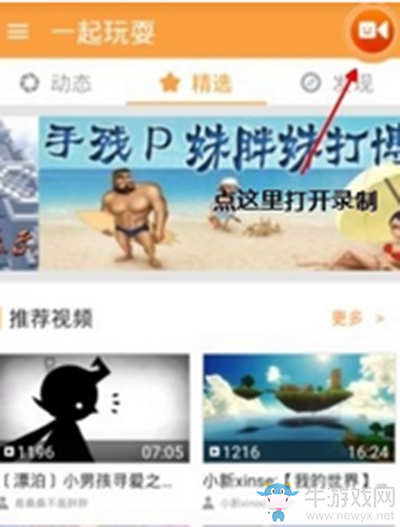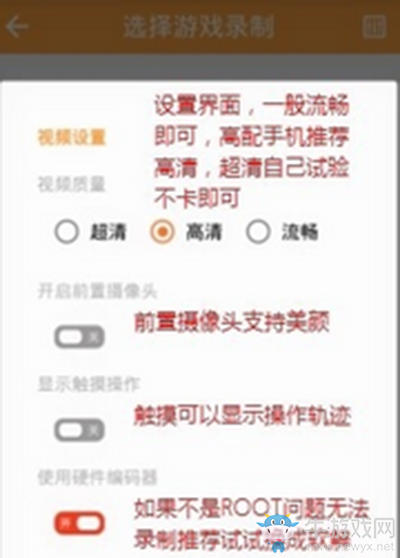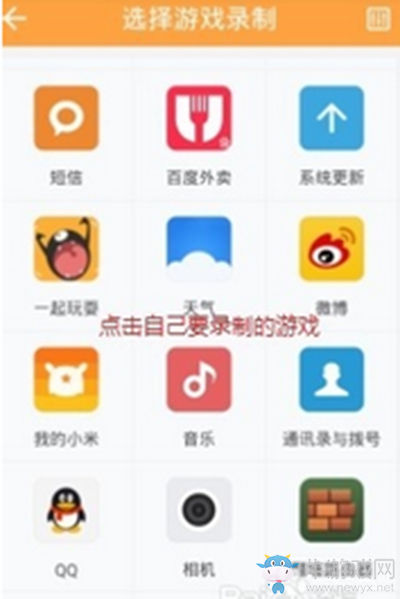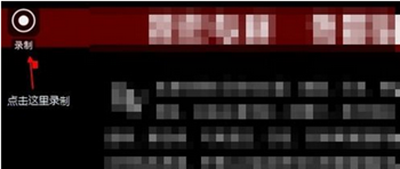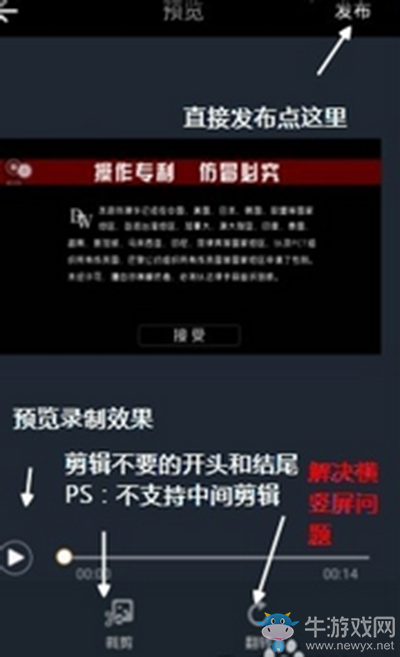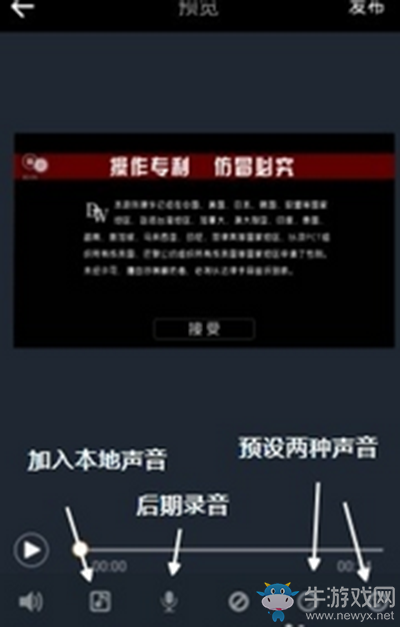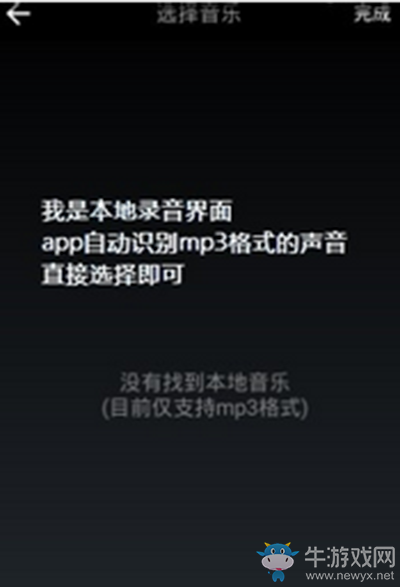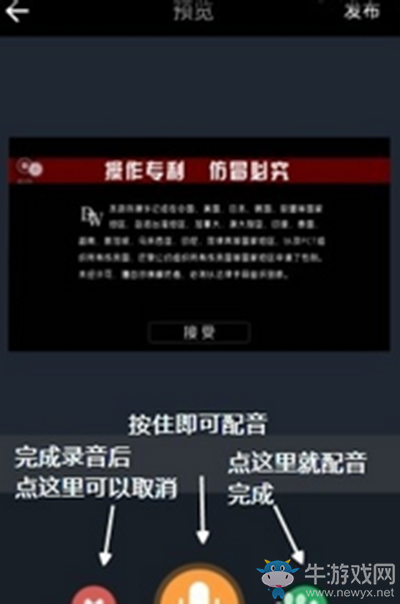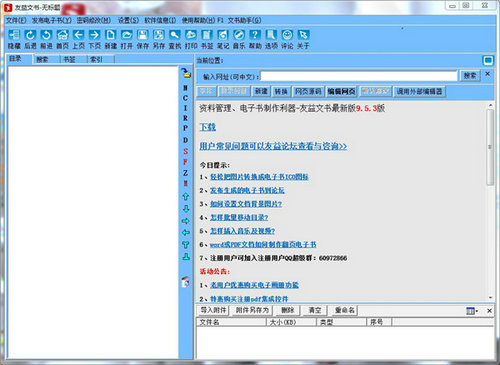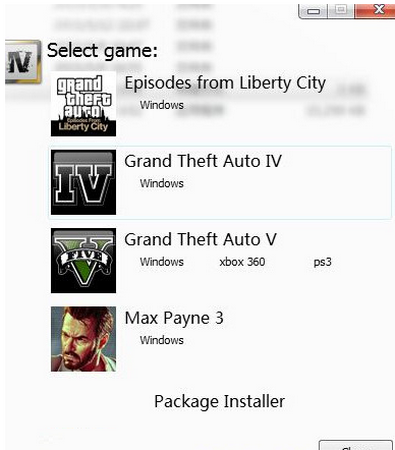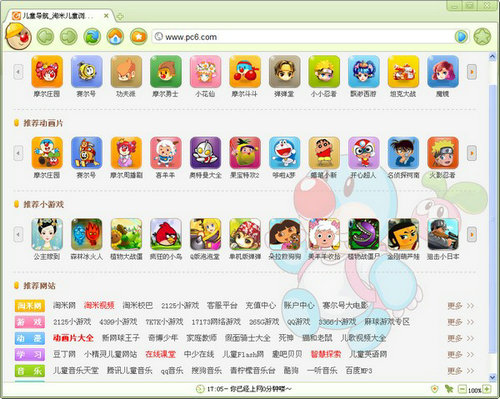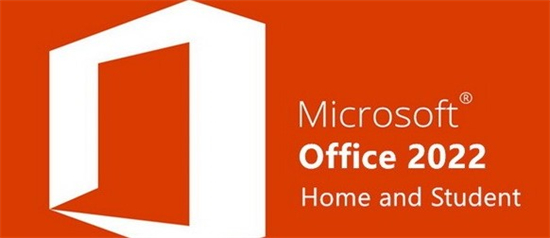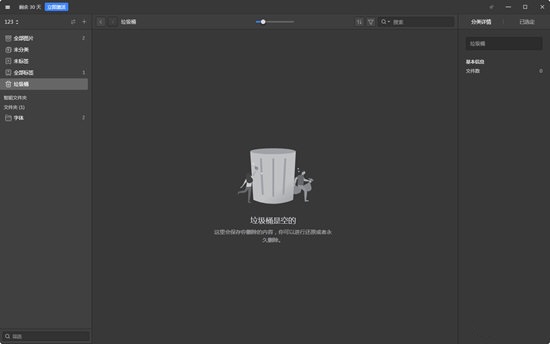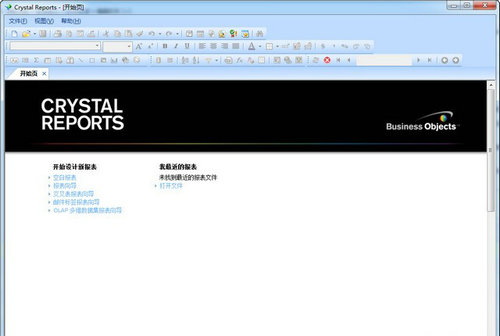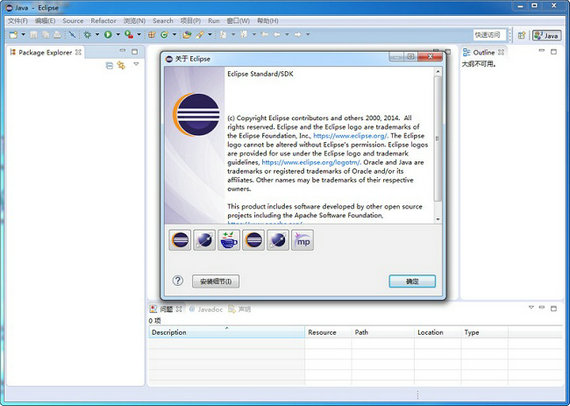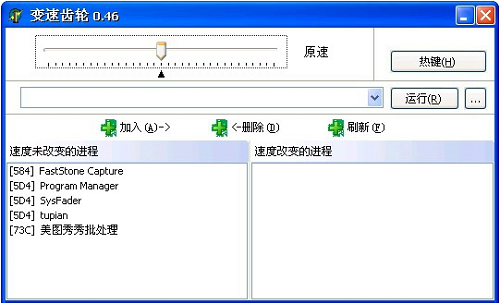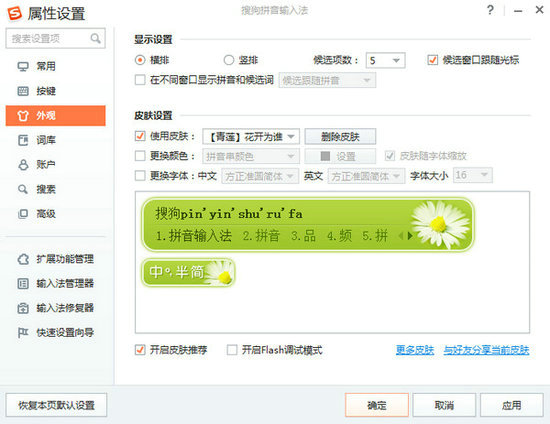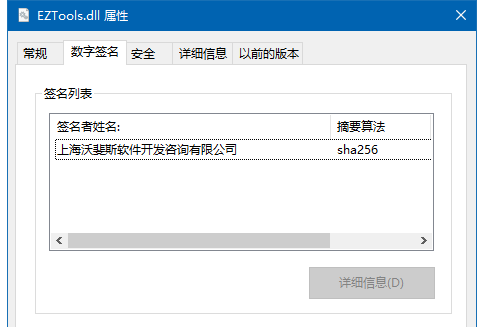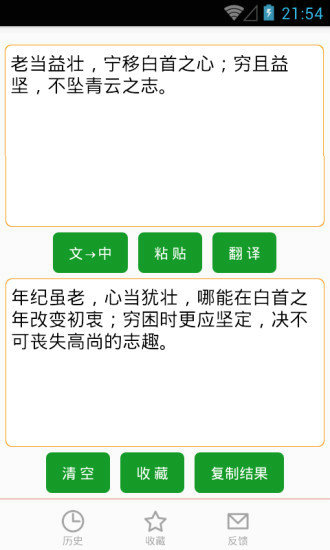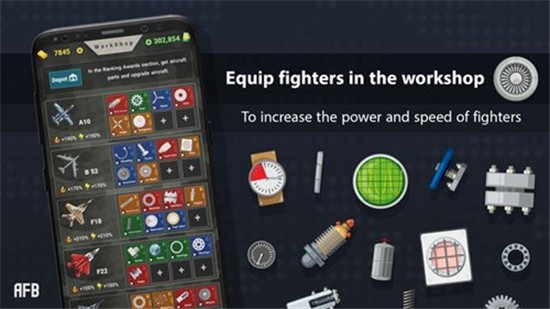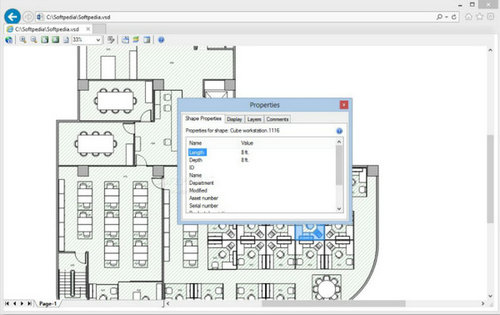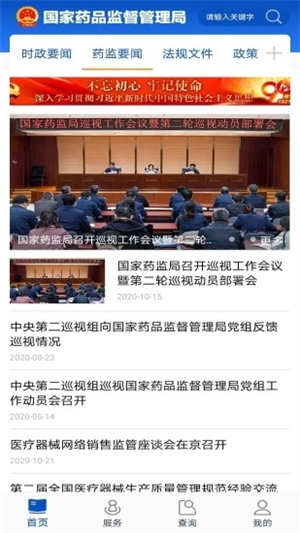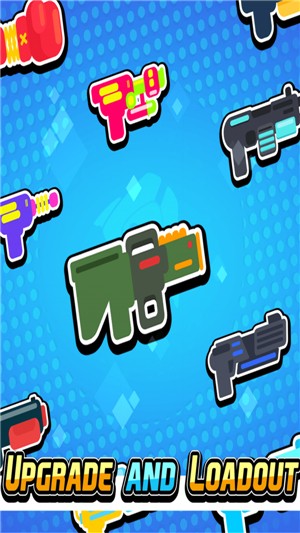《微信》保存视频聊天内容的方法介绍
微信怎么保存视频聊天内容,在微信中是没有这项功能的,但有很多时候想保存但是保存不了,今天牛游戏小编就为你们带来了微信保存视频聊天内容的方法介绍,想了解的小伙伴就跟着小编一起来看看,希望能对你们有帮助。
问:微信视频聊天如何保存?
答:经测试,小编发现:微信视频聊天的界面并没有保存视频的窗口,因此,微信视频聊天内容无法直接保存。不过,想要把微信视频聊天内容保存下来,可以通过手机录屏软件来实现。
手机录屏软件就是对手机屏幕进行录像的应用,下面,小编就给大家介绍手机录屏软件:一起玩耍的使用方法!
手机录屏软件:一起玩耍的使用方法
准备工作:
1、手机一部,安卓5.0以下需要ROOT,安卓5.0及以上直接可用;
2、下载并在手机中安装手机录屏软件一起玩耍;
3、确保手机有1G左右的存储空间,最好了录制前清理内存以免出现卡顿;
具体步骤:
第一步:登陆手机录屏软件:一起玩耍
第二步:点击右上角的“摄像”图标;
第三步:app会直接跳出录制界面,选择适合自己手机的录制功能,参考:801处理器2G内存及以上设备支持高清录制,810级别处理器3G内存支持超清录制,超过1G的大游戏推荐使用流畅录制。PS摄像头支持美颜哦!
第四步:选择想要录制的手机应用或者游戏;
PS:如果选择错误游戏直接关闭小白点重新从app内进入最佳,否则极少情况容易出现录制不稳定;
第五步:点击上面的小白点即可直接录制;
第六步:出现计时标志就开始录制,app默认录制声音,记得带来精彩的解说哦。
注意:自己手机的麦克风位置,不要手指不小心堵住了。
记得把小白点拖到不容易误触的位置,以免录制失败。录制完成后直接点小白点即可结束录制。
相关阅读:
一起玩耍发布视频界面介绍:
app支持后期的剪辑和配音,功能非常强大;
配音子界面介绍:
1、添加本地声音;
2、无声模式;
3、预设BGM;
本地声音界面介绍:
app直接搜索mp3格式声音,直接点击即可选择;
配音界面:
可以方便各位带来更好的解说;
点击后退按钮可以选择保存视频或者取消发布;
填好标题,简介和标签后发布,开始上传;
上传成功就是这个样子哒,还可以选择分享,让更多小伙伴来吐槽和围观!
以上就是牛游戏小编为你们带来的软件教程,想了解更多软件教程的小伙伴欢迎去牛游戏网查看。
精品推荐
相关下载
相关文章
更多+热门搜索
手游排行榜
- 最新排行
- 最热排行
- 评分最高
-
角色扮演 大小:164mb
-
其他游戏 大小:21.95MB
-
角色扮演 大小:273.37MB
-
角色扮演 大小:279.36MB
-
冒险解谜 大小:57.42MB
-
应用软件 大小:142.76 MB
-
飞行射击 大小:230MB
-
角色扮演 大小:305.2M
-
其他游戏 大小:3.81mb
-
其他游戏 大小:13.2MB